Se você usa o aplicativo Mail no seu dispositivo iOS e Mac, então você já sabe que ele possui alguns recursos incríveis. Você pode inserir rapidamente fotos ou vídeos, adicionar desenhos às suas mensagens e, claro, usar a caixa de correio VIP.
Para aquelas pessoas muito importantes, a caixa de correio VIP armazena os e-mails que você recebe delas. Isso simplifica a verificação de suas mensagens em um local, em vez de pesquisar em sua caixa de entrada. Mas, para fazer esses e-mails se destacarem ainda mais, você pode personalizar as notificações especialmente para seus VIPs e veja como.
Relacionado:
- Como corrigir “Esta mensagem não tem conteúdo” no aplicativo Mail
- O aplicativo Mail está sempre baixando no Mac? Como consertar
- 11 dicas para aproveitar ao máximo o aplicativo iOS 11 Mail
Conteúdo
-
Notificações personalizadas para VIPs no iOS
- Personalize o estilo de notificação
- Personalize o som
-
Notificações personalizadas para VIPs no Mac
- Personalize a Notificação
-
Conclusão
- Postagens relacionadas:
Notificações personalizadas para VIPs no iOS
Você tem algumas opções para personalizar seus e-mails VIP no seu iPhone ou iPad. Para acessar essas configurações, basta seguir estas etapas simples.
Personalize o estilo de notificação
- Abre o teu Definições e selecione Correspondência.
- Tocar Notificações.
- Escolher VIP.
Primeiro, certifique-se de habilitar Permitir notificações na parte superior movendo o controle deslizante para verde.
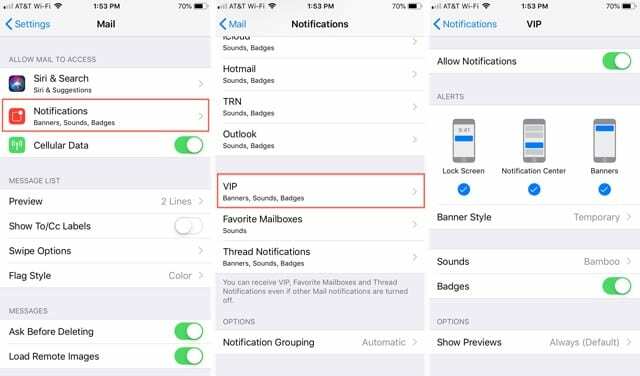
Em seguida, você pode escolher o estilo de alerta que deseja ver. Selecione de Tela de bloqueio, Centro de Notificação, Bannersou escolha todos os três. Diretamente abaixo dessa seleção, você pode escolher Temporário ou Persistente notificações.
Personalize o som
- Na mesma tela, toque em Sons.
- Selecione Vibrações para atribuir um padrão de vibração personalizado aos seus VIPs.
- Debaixo Tons de Alerta ou Toques, escolha um som.
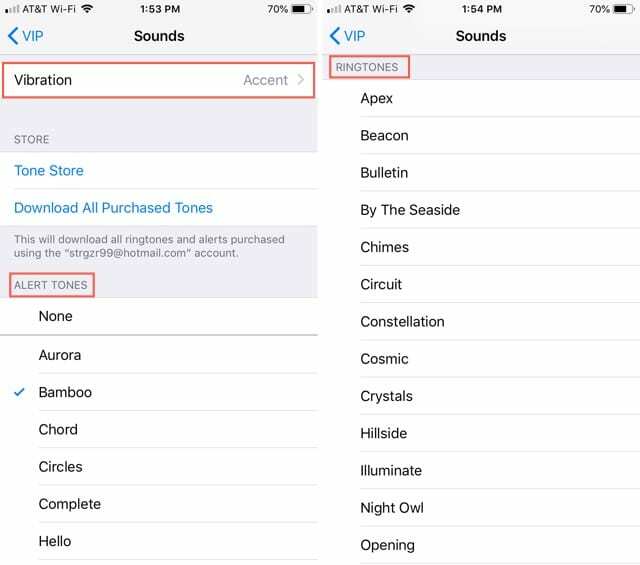
Ao terminar, você pode voltar para a tela principal de Configurações ou simplesmente fechar o aplicativo.
Agora, quando esses e-mails importantes chegam, você pode ter alertas sonoros distintos para acompanhar suas notificações visuais.
Notificações personalizadas para VIPs no Mac
Configurar notificações personalizadas para VIPs no Mac é um pouco diferente do que no iOS, mas ainda é fácil de fazer usando as regras. Atualmente, você não pode definir um estilo de notificação exclusivo para VIPs como no iOS. No entanto, você pode personalizar os alertas de outras maneiras.
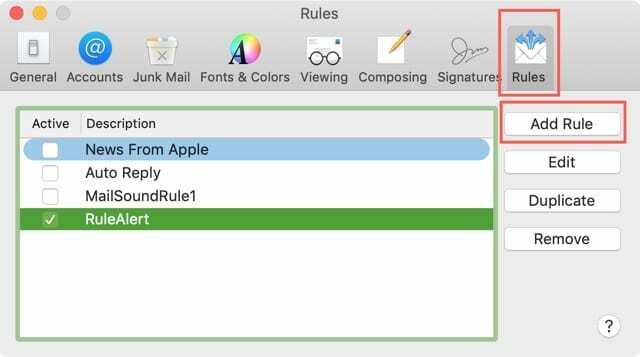
Personalize a Notificação
- Abre o teu Correspondência aplicativo, clique Correspondência na barra de menu e selecione Preferências.
- Escolha o Regras
- Clique Adicionar regra.
- Introduzir um Descrição, por exemplo, Alertas VIP.
- Deixe o Se caixa suspensa como Algum.
- Abaixo disso, no A partir de caixa suspensa, selecione Remetente é VIP para a condição.
- Mova para baixo para o Execute as seguintes ações seção e abra o Mover Mensagem caixa suspensa. Você verá muitas ações que podem ser aplicadas aos seus VIPs. Aqui estão alguns exemplos de personalizações úteis.
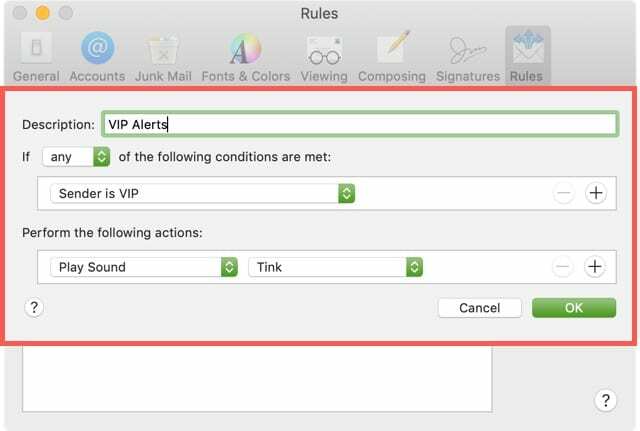
Tocar música: Selecione Tocar música da lista e, em seguida, escolha um som específico na próxima caixa.
Definir cor: Selecione Definir cor na lista, decida se deseja definir a cor do texto ou do plano de fundo e, em seguida, escolha uma cor.
Ícone de salto no Dock: Selecione Ícone de salto no Dock da lista e você verá um ícone de e-mail saltitante quando uma mensagem VIP chegar.
Você pode usar uma ou todas essas opções de personalização legais para seus VIPs. Se você gostaria de usar mais de um, clique no botão botão mais ao lado de uma das ações que você cria e, em seguida, preencha a nova ação.
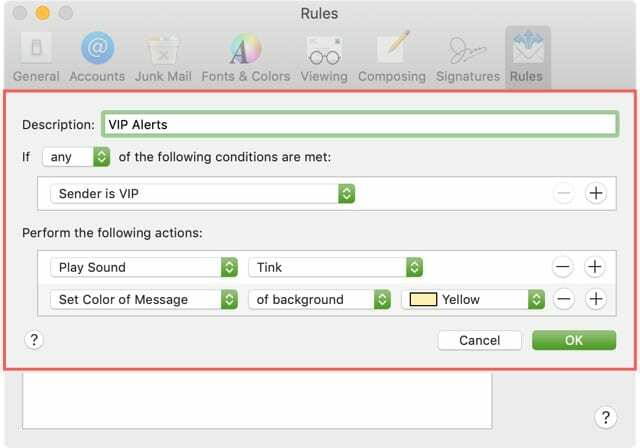
Quando terminar de configurar suas personalizações, clique em OK. Você verá uma mensagem perguntando se deseja aplicar a nova regra aos seus e-mails existentes. Basta fazer sua escolha e pronto!
Você pode visitar esta mesma área para alterar ou excluir as Regras VIP que você configurou usando o Editar ou Retirar botões.
Conclusão
Configurar notificações personalizadas para seus VIPs no Mail é um recurso conveniente que permite que você saiba de uma maneira única quando essas pessoas muito importantes lhe enviam um e-mail.
Existem outros recursos do aplicativo Mail que você considera extremamente úteis? Em caso afirmativo, diga-nos o que são nos comentários abaixo ou mande-nos para o Twitter.

Sandy trabalhou por muitos anos no setor de TI como gerente de projetos, gerente de departamento e líder de PMO. Ela então decidiu seguir seu sonho e agora escreve sobre tecnologia em tempo integral. Sandy segura um Bacharel em ciências em Tecnologia da Informação.
Ela adora tecnologia - especificamente - jogos e aplicativos incríveis para iOS, software que torna sua vida mais fácil e ferramentas de produtividade que você pode usar todos os dias, tanto no trabalho quanto em casa.
Seus artigos têm sido regularmente apresentados em MakeUseOf, iDownloadBlog e muitas outras publicações de tecnologia de ponta.